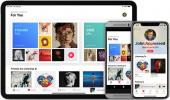Садржај
- Блуетоотх и трајање батерије
- Звучници, софтвер за камеру, микрофон
Блуетоотх и трајање батерије
Проблеми са Блуетоотх везом
Проблеми са Блуетоотх-ом су веома чести код паметних телефона, али овај има неке људе који шаљу свој телефон назад Гоогле-у јер је то тако фрустрирајуће. Корисници се суочавају са свиме, од насумичних прекида везе, без звука на почетку телефонских позива, до муцања или прескакања звука током стриминга Блуетоотх звука.
Препоручени видео снимци
Чини се да је проблем повезан са одређеним аутомобилима или слушалицама. Мој Некус 6П има добре Блуетоотх аудио перформансе на мојој Мазди ЦКС-5, али нема звука приликом упућивања позива све док се особа (или говорна пошта) не јави. С друге стране, исти Некус 6П нема проблема са телефонским позивима на Цхеверолет Екуинок-у моје супруге, али стално муца при стримингу музике.
Повезан
- Како одмах наручити Гоогле Пикел 6а унапред
- Уобичајени проблеми са Гоогле Пикел 6 и 6 Про и како их решити
- Најчешћи проблеми са иПхоне Кс и како их решити
Нажалост, не можете много да урадите да бисте исправили ситуацију, јер је у питању софтверски проблем и нешто што Гоогле треба да реши ажурирањем. Гоогле је избацио ажурирање 6.0.1 пре неколико недеља, али није решио ове проблеме. У ствари, проблем је још гори за неке кориснике.
Постоји неколико решења која можете испробати док чекате да Гоогле изда поправку.
Поново упарите уређаје
- Отвори Подешавања.
- Изаберите Блуетоотх.
- Додирните на икона зупчаника десно од Блуетоотх уређаја са којим имате проблема.
- Изаберите Заборави.
- Сада поново упарите уређаје.
Брисање партиције кеша уређаја је довољно једноставно и неће избрисати ваше податке.
- Искључите Некус 6П
- Укључите телефон притиском на Смањите јачину звука анд тхе Дугме за укључивање ат тхе Исто време.
- Додирните Смањите јачину звука дугме за истицање Режим за опоравак.
- Изаберите Режим за опоравак притиском на Дугме за укључивање.
- Када видите Андроид маскоту, држати низ Дугме за укључивање, ондапритисните и пустите тхе Појачавање звука дугме брзо.
- Додирните Смањите јачину звука дугме за истицање Обришите кеш партицију.
- Изаберите Обришите кеш партицију притиском на Дугме за укључивање.
- Додирните Смањите јачину звука дугме за истицање да.
- Изаберите да притиском на Дугме за укључивање.
- Када завршите, притисните Дугме за укључивање до Сада ресетуј рачунар.
Ако брисање кеш партиције не заврши посао, можете да ресетујете Некус 6П на фабричка подешавања. Имајте на уму да ће ово обрисати све на телефону, па се побрините да направите резервну копију свих својих података, укључујући слике, музику и видео записе.
Ево како да ресетујете Некус 6П на фабричка подешавања:
- Отвори Подешавања.
- Изаберите Прављење резервних копија и ресетовање.
- Изаберите Ресетовање фабричких података.
- Изаберите Ресетујте телефон.
- Изаберите Обришите све, а затим поново покрените.
Лош век трајања батерије
Некус 6П има огромну батерију од 3.450 мАх и нову функцију Дозе, тако да би заиста требало да има огроман век трајања батерије. Ово је случај са многим људима, али неким корисницима је тешко да преживе дан. Ово је највероватније због апликације, али није увек лако открити коју, пошто Гоогле-ов менаџер батерије не открива много информација.
Прва ствар коју треба да схватите је да вам Гоогле-ова опција за уштеду батерије неће помоћи. То ће смањити снагу, као и ограничити вибрације и услуге локације, али се активира само када имате 15 или 5 процената преосталог века трајања. Највероватније ово читате јер ваш телефон пребрзо достиже плато од 15 процената.
Међутим, постоје неке друге ствари које можете учинити и које ће продужити век трајања батерије.
Престаните да користите високе прецизности за услуге локације:
- Отвори Подешавања.
- Изаберите Локација.
- Изаберите Режим.
- Изаберите било које Чување батерије или Само уређај.
Искључите Ви-Фи и Блуетоотх скенирање:
- Отвори Подешавања.
- Изаберите Локација.
- Додирните мени са три тачке у горњем десном углу и изаберите Скенирање.
- Искључи Ви-Фи скенирање и Блуетоотх скенирање.
Брисање партиције кеша уређаја је довољно једноставно и неће избрисати ваше податке.
- Искључите Некус 6П
- Укључите телефон притиском на Смањите јачину звука анд тхе Дугме за укључивање ат тхе Исто време.
- Додирните Смањите јачину звука дугме за истицање Режим за опоравак.
- Изаберите Режим за опоравак притиском на Дугме за укључивање.
- Када видите Андроид маскоту, држати низ Дугме за укључивање, затим притисните и отпустите Појачавање звука дугме брзо.
- Додирните Смањите јачину звука дугме за истицање Обришите кеш партицију.
- Изаберите Обришите кеш партицију притиском на Дугме за укључивање.
- Додирните Смањите јачину звука дугме за истицање да.
- Изаберите да притиском на Дугме за укључивање.
- Када завршите, притисните Дугме за укључивање до Сада ресетуј рачунар.
Ако и даље имате проблема, вероватно је да апликација узрокује проблем. Можеш ући Подешавања и бирај Батерија да бисте сазнали које апликације користе највише енергије, али та листа није увек тачна. Многе апликације узрокују блокаде у буђењу које ће вам уништити век трајања батерије не дозвољавајући вашем уређају да спава. Можете да испитате које апликације изазивају вакелоцкс, али ваш Некус 6П мора да буде роот да бисте то урадили. То вероватно није случај за већину вас, тако да ћете морати да погледате све апликације на свом уређају и покушате да откријете које сте инсталирали у време када сте почели да имате проблема. Деинсталирајте ове апликације једну по једну и погледајте да ли вам се продужава век трајања батерије.
Ако ништа од горе наведеног не функционише, мораћете да ресетујете Некус 6П на фабричка подешавања. Имајте на уму да ће ово обрисати све на телефону, па обавезно направите резервну копију свих својих података, укључујући слике, музику и видео записе. Када ресетујете уређај, немојте да инсталирате све апликације одједном. Инсталирајте само основне ствари и полако додајте апликације да бисте видели како то утиче на трајање батерије.
Ево како да ресетујете Некус 6П на фабричка подешавања:
- Отвори Подешавања.
- Изаберите Прављење резервних копија и ресетовање.
- Изаберите Ресетовање фабричких података.
- Изаберите Ресетујте телефон.
- Изаберите Обришите све, а затим поново покрените.
Звучници, софтвер за камеру, микрофон
Горњи звучник је гласнији од доњег звучника
Ово је занимљиво. Многи људи пријављују да је горњи звучник гласнији од доњег звучника, што може створити непријатно искуство када гледате видео записе у пејзажном режиму. У већини случајева, разлика није драматична. Корисници пријављују поделу 60/40, али смо видели неке жалбе у којима је то уочљивије од тога.
Нажалост, чини се да овај проблем није повезан са софтвером, јер су корисници безуспешно покушали да фабрички ресетују свој уређај. Пошто је највероватније у вези са хардвером, мораћете да позовете Гоогле подршку (855-836-3987) и затражите замену. И даље можете да користите свој тренутни телефон док чекате замену. Након што примите замену, имаћете недељу дана да вратите неисправну јединицу.
Иако се чини да ресетовање на фабрику не решава проблем, сигурно неће шкодити да га испробате. Свеједно ћете морати да ресетујете телефон пре него што га вратите Гоогле-у. Имајте на уму да ће ово обрисати све на телефону, па обавезно направите резервну копију свих својих података, укључујући слике, музику и видео записе.
Ево како да ресетујете Некус 6П на фабричка подешавања:
- Отвори Подешавања.
- Изаберите Прављење резервних копија и ресетовање.
- Изаберите Ресетовање фабричких података.
- Изаберите Ресетујте телефон.
- Изаберите Обришите све, а затим поново покрените.
Баги софтвер за камеру
Некус 6П прави невероватне слике, али стандардна апликација Гоогле камера је веома лоша. Понекад се апликација замрзне приликом отварања, а понекад се слика коју сте управо снимили не појављује у Галерији.
Ово је очигледан софтверски проблем који ће Гоогле решити, али најбоље решење за сада је да поново покренете уређај када знате да ћете снимати много слика. Моје лично искуство је да се чини да поновно покретање држи проблем на неколико сати.
Још једна замерка су испрекидане перформансе са успореним видео снимцима. Било је доста питања о томе да ли је ово заиста проблем или не, али је проблем настаје када нема довољно светла јер се оно не појављује на отвореном или добро осветљено у затвореном подешавања. Фотографи су истакли да је ово уобичајен проблем код многих камера јер није лако снимити толико кадрова у секунди при слабом осветљењу. На основу ове чињенице, остаје да се види да ли ће Гоогле успети да то поправи. Најбоље решење у овом тренутку је снимање успореног видеа само када постоји пристојна количина светла.
Проблеми са микрофоном током телефонских позива
Било је пријавио да људи на другој страни позива не могу да чују позиваоца када користе Некус 6П. Чини се да је то због микрофона за поништавање буке, који се налази на задњој страни телефона, одмах испод избочине камере.
Корисници су открили да проблем настаје када се микрофон за поништавање буке случајно прекрије током позива. Ово се може десити прстом или чак и када ставите телефон између главе и рамена.
Иако се чини да је ово хардверски проблем, вероватно је повезан са софтвером. Гоогле је већ признао проблем и истражује га, али нема речи о решењу.
Постоје два решења за овај проблем:
- Прво је да се уверите да не покривате микрофон за поништавање буке док обављате телефонске позиве.
- Друго решење је за оне кориснике који имају роотован Некус 6П. Можете потпуно да онемогућите микрофон за поништавање буке променом персист.аудио.флуенце.воицецалл буилд.проп подешавање од истинитог до лажно.
Ако проблем настави да вас излуђује, увек можете да позовете Гоогле подршку (855-836-3987) и затражите замену. И даље можете да користите свој тренутни телефон док чекате замену. Након што примите замену, имаћете недељу дана да вратите неисправну јединицу.
Ово су сви проблеми и решења Некус 6П која тренутно имамо, али ћемо наставити да ажурирамо како буде више. Обавестите нас у коментарима ако сте имали проблем или знате решење.
Препоруке уредника
- Да ли Пикел 6а има утор за СД картицу? Како се телефон носи са проширивим складиштем
- Пикел 6а решава један од највећих проблема са Пикел 5а
- Гоогле каже да исправка за Пикел 6 Ви-Фи долази у мартовском ажурирању
- Најчешћи проблеми са иПхоне 7 и како их решити
- Гоогле Пикел 6 и 6 Про једва да се пуне брже од Пикел 5